
Table des matières:
- Auteur John Day [email protected].
- Public 2024-01-30 09:05.
- Dernière modifié 2025-01-23 14:45.

Bonjour à tous, on se retrouve aujourd'hui pour la réalisation d'un digicode afin de commander l'ouverture d'un portail. Avec l'acquisition d'un système motorisé pour l'ouverture de mon portail, j'ai réalisé ce digicode afin de permettre aux invités d'ouvrir le portail sans posséder la télécommande. J'aurais pu acheter un dans un magasin de bricolage, mais environ 50 € pour un clavier qui envoie un signal lorsque le bon code est entré, je trouve ça un peu cher. On va donc voir comment j'ai réalisé ce petit projet et comment j'ai intégré au système du portail.
Commençons !
Étape 1: Le Principe
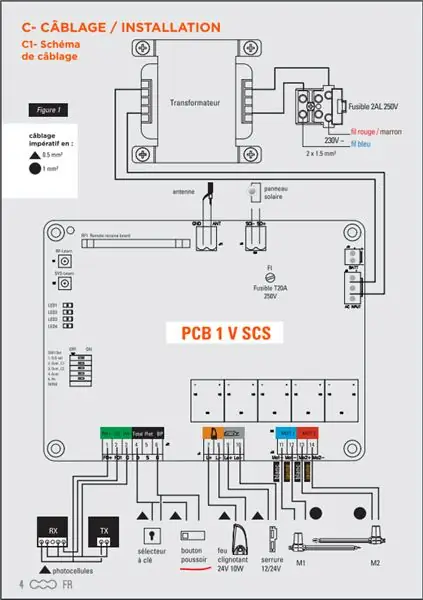
Les systèmes de motorisations de portail sont assez simples, le mien est de la marque SCS sentinel, il est constitué de deux moteurs commandés par une carte électronique. Dans le manuel, on a un schéma expliquant cette carte et on y trouve deux broches permettant d'ouvrir ou de fermer le portail à l'aide d'un bouton poussoir. Il suffit juste de connecter ces 2 broches entre elles pour envoyer l'information d'ouverture ou de fermeture. On va donc venir connecter via un relai ces deux broches quand le code est entré sur le digicode sera le bon.
Étape 2: Matériel Nécessaire
Pour réaliser ce système, peu de matériel est nécessaire, en voici la liste:
- 1 clavier numérique 3*4
- 1 relais
- 1 ATmega 328
- 1 condensateur de 10µF
- 1 carte de prototypage
- 2 borniers
Étape 3: Le Schéma
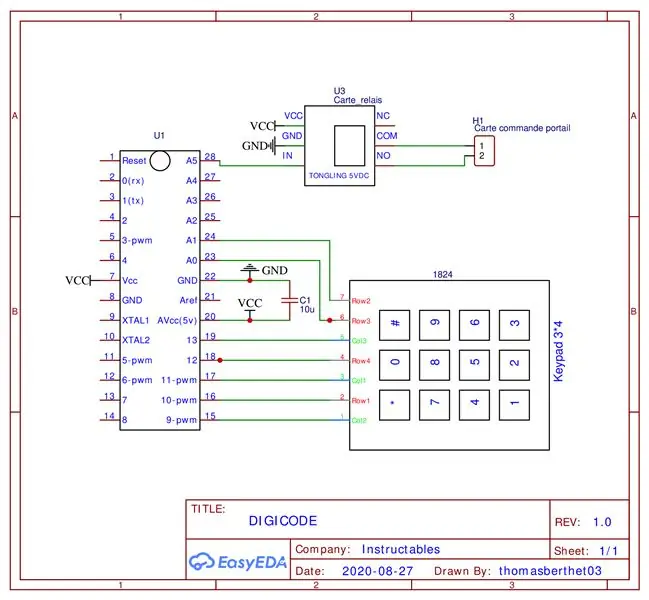
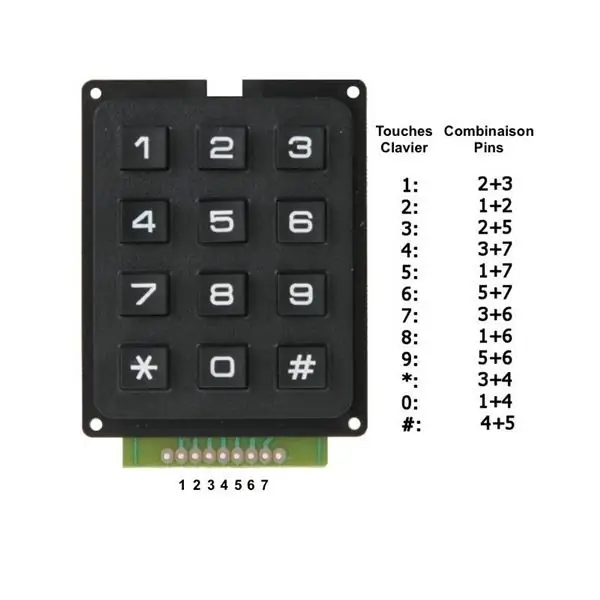

Pour le schéma rien de bien compliqué, on va brancher le clavier sur 7 entrées digitales et le relai sur une sortie de l'ATmega. On ajoute un condensateur de découplage pour le µC (microcontrôleur), le quartz n'est pas nécessaire nous allons nous servir de l'oscillateur interne en 8Mhz. Pour l'alimentation il y'avait 4 broches destinées à la programmation sur la carte du portail. Une de ces broches fournit une tension de +5V, je m'en suis donc servi pour alimenter le digicode.
Étape 4: La Programmation
La partie électronique faite, il ne reste plus qu'à réaliser le programme. Pour cela on va se servir de la librairie Keypad.h disponible ici:
Une fois installé, je vous laisse télécharger mon programme ci-joint, vous pouvez y choisir votre mot de passe et téléverser votre programme sur le µC. Et c'est terminé ! Ce n'est pas plus compliqué.
Pour le code, il faut commencer en tapant sur la touche # et ensuite tapé le code contenu dans la variable code.
Si c'est votre première sur l'utilisation des ATMEGA, rendez-vous à la Step 2 de mon article précédent:
Étape 5: Impression d'un Boitier

Cette installation a pour but d'être installé en extérieur, j'ai donc dessiné un boitier étant le plus étanche possible. Il est constitué d'une base qui sera fixer au mur et du boitier qui viendra se fixer à cette base avec 4 vis M4. Une fois installé, j'ai placé du silicone transparent tout autour, autour des vis M4 et autour du clavier. Ceci va permettre une parfaite étanchéité.
Étape 6: Conclusion
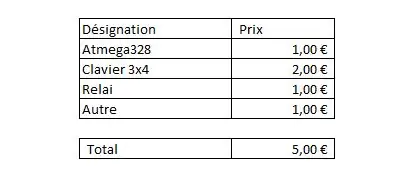
C'est terminé pour ce projet, niveau prix 5€ c'est correct ? C'est mon premier projet qui est destiné à être en extérieur, je vais voir la longévité de celui-ci. J'ai pris toutes les précautions pour qu'il dure le plus longtemps possible.
À bientôt pour un nouveau projet ! ?
Conseillé:
Prenez de superbes photos avec un iPhone : 9 étapes (avec photos)

Prenez de superbes photos avec un iPhone : la plupart d'entre nous ont un smartphone partout avec nous ces jours-ci, il est donc important de savoir comment utiliser l'appareil photo de votre smartphone pour prendre de superbes photos ! Je n'ai un smartphone que depuis quelques années et j'aime avoir un appareil photo décent pour documenter les choses que je
Plateforme avec des niveaux infinis sur GameGo avec Makecode Arcade : 5 étapes (avec photos)

Plateforme avec des niveaux infinis sur GameGo avec Makecode Arcade : GameGo est une console portable de jeu rétro compatible Microsoft Makecode développée par TinkerGen STEM education. Il est basé sur la puce STM32F401RET6 ARM Cortex M4 et est destiné aux éducateurs STEM ou simplement aux personnes qui aiment s'amuser à créer un jeu vidéo rétro
Balance intelligente bricolage avec réveil (avec Wi-Fi, ESP8266, Arduino IDE et Adafruit.io): 10 étapes (avec photos)

Balance intelligente bricolage avec réveil (avec Wi-Fi, ESP8266, Arduino IDE et Adafruit.io): Dans mon projet précédent, j'ai développé une balance de salle de bain intelligente avec Wi-Fi. Il peut mesurer le poids de l'utilisateur, l'afficher localement et l'envoyer vers le cloud. Vous pouvez obtenir plus de détails à ce sujet sur le lien ci-dessous : https://www.instructables.com/id/Wi-Fi-Smart-Scale-wi
Tapis avec capteurs/communication RF avec Arduino Micro : 4 étapes (avec photos)

Tapis avec capteurs/communication RF avec Arduino Micro : J'ai récemment terminé l'installation Tout aussi diversifiée, qui est composée d'une série de lampes qui réagissent aux capteurs placés dans un tapis sous les lampes. Voici comment j'ai fait le tapis avec des capteurs de pression. J'espère que vous trouverez ça utile.:)
Lancez votre diaporama de photos de vacances avec une touche de magie ! : 9 étapes (avec photos)

Lancez votre diaporama de photos de vacances avec une touche de magie ! : Au fil des ans, j'ai pris l'habitude d'emporter une petite figurine avec moi en voyage : j'achète souvent un petit artoy vierge (comme celui sur la photo) et je peins il correspond au drapeau et au thème du pays que je visite (dans ce cas, la Sicile). T
